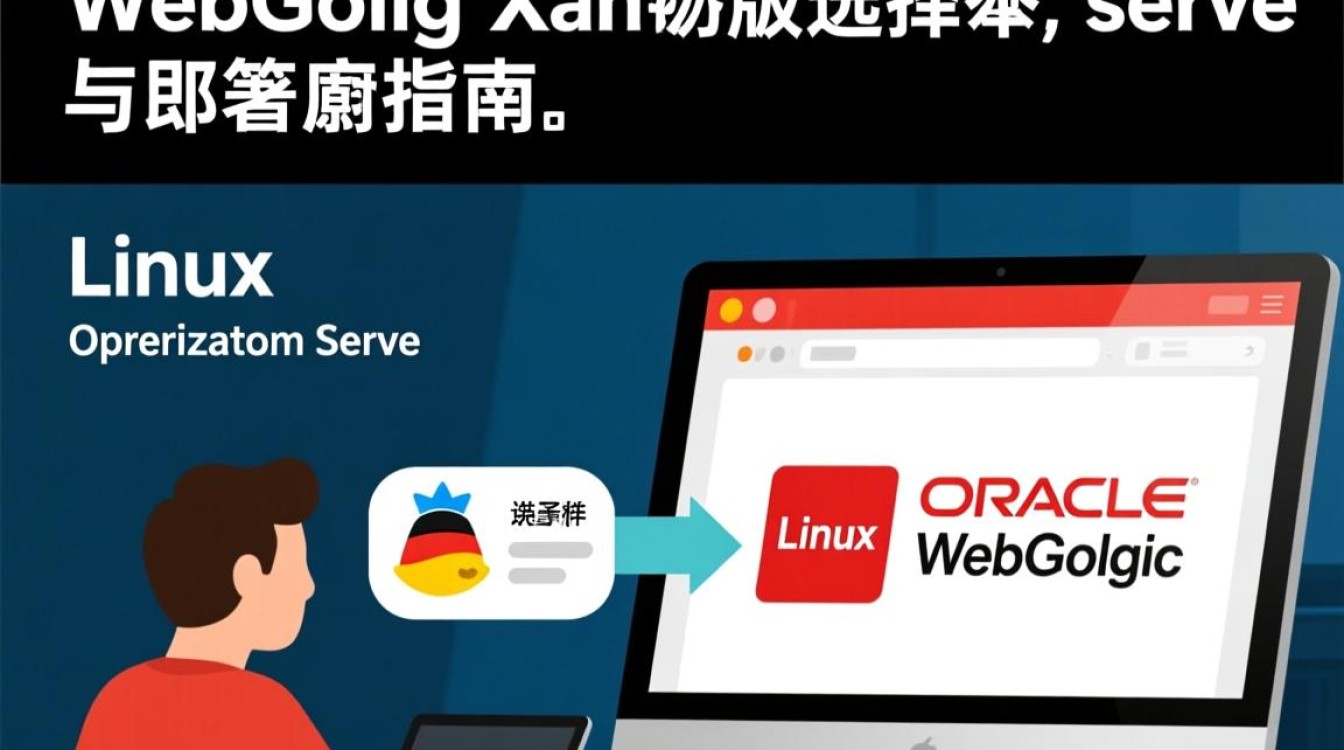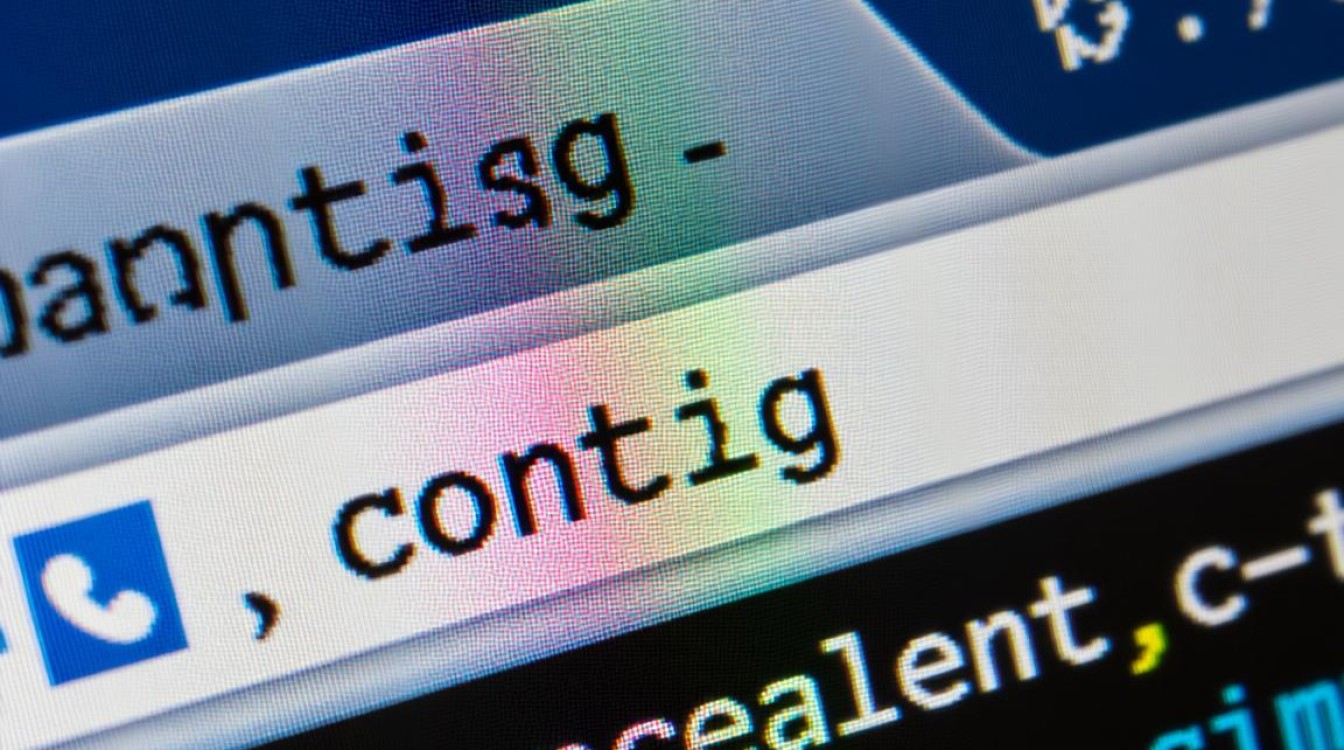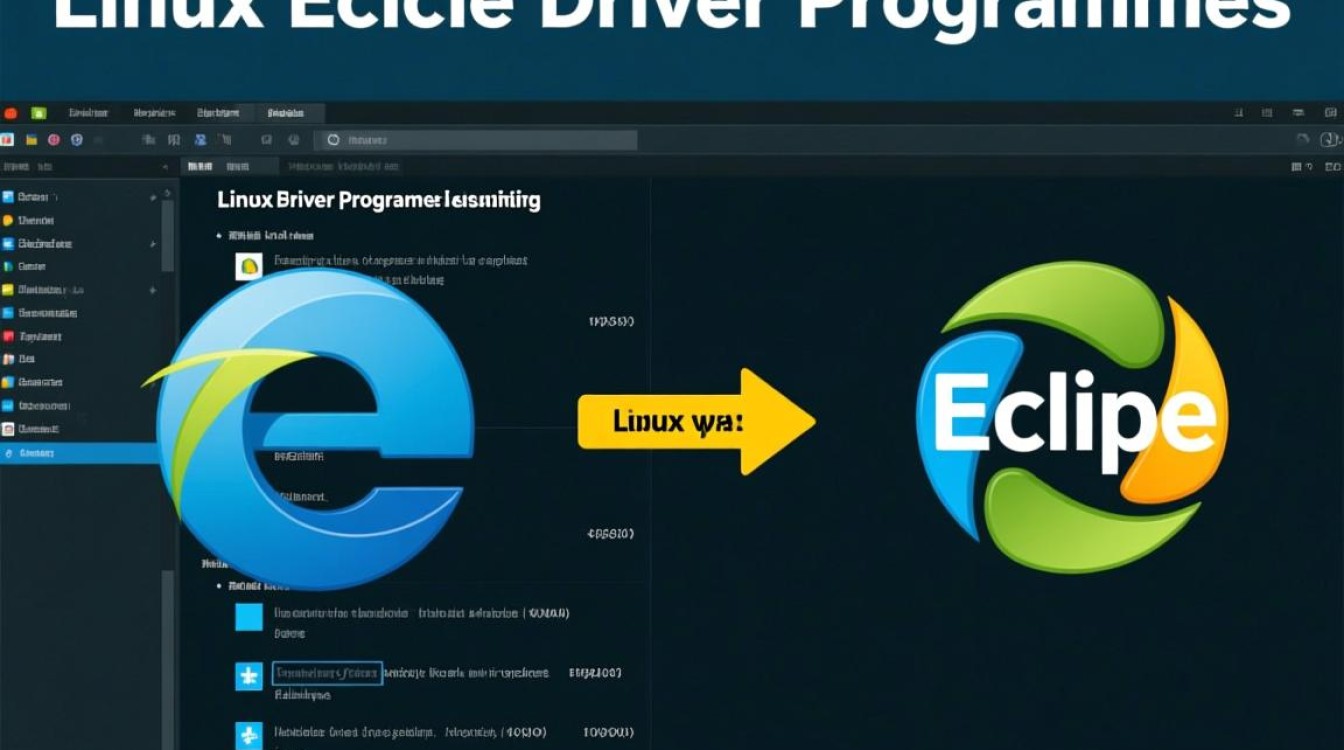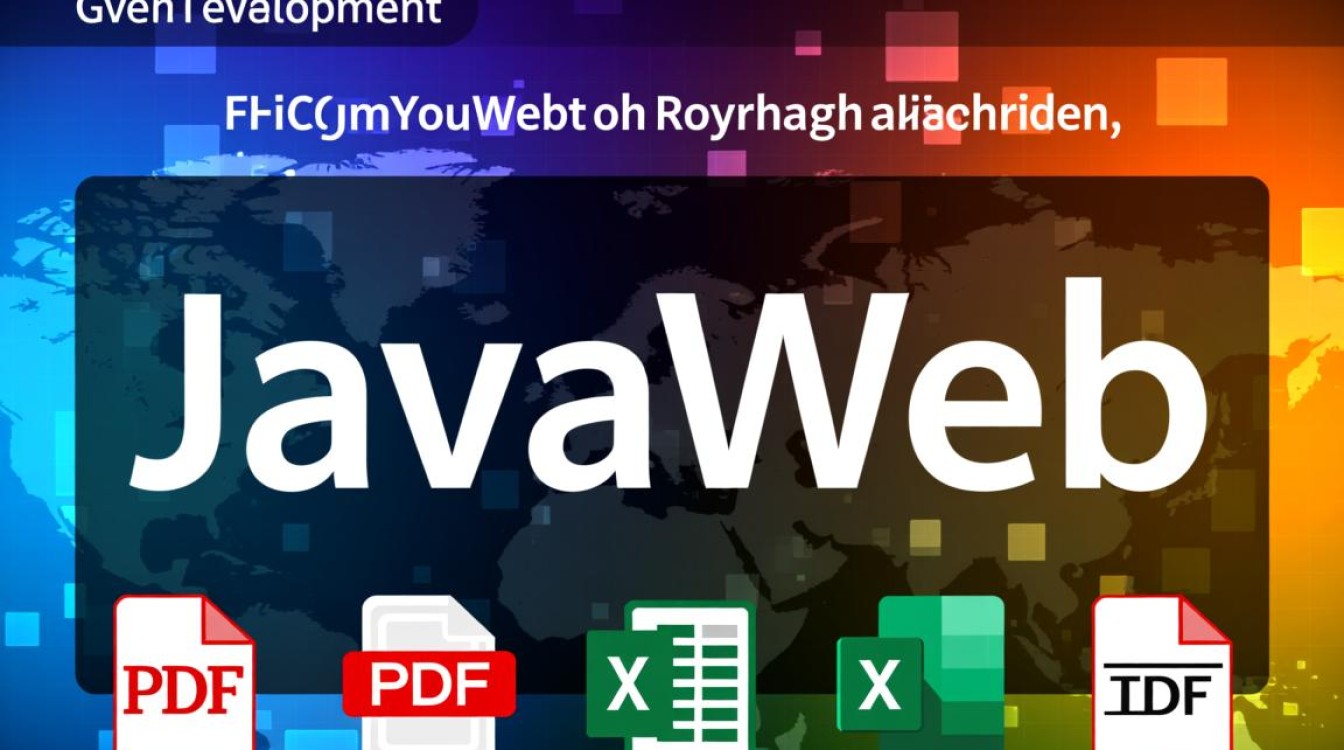Linux 末行模式:高效操作的核心枢纽
在Linux操作系统中,vim编辑器的末行模式(Line Mode)是一种强大的命令执行界面,它通过在普通模式下按键进入,为用户提供了一系列高效、简洁的操作指令,无论是文件保存、退出,还是复杂的文本处理、系统调用,末行模式都能以极少的 keystrokes 完成复杂任务,掌握这一模式,不仅能极大提升文本编辑效率,更能深入理解Linux命令行的工作逻辑,本文将从基础操作、高级技巧、实际应用及注意事项四个维度,全面解析Linux末行模式的核心功能与使用场景。
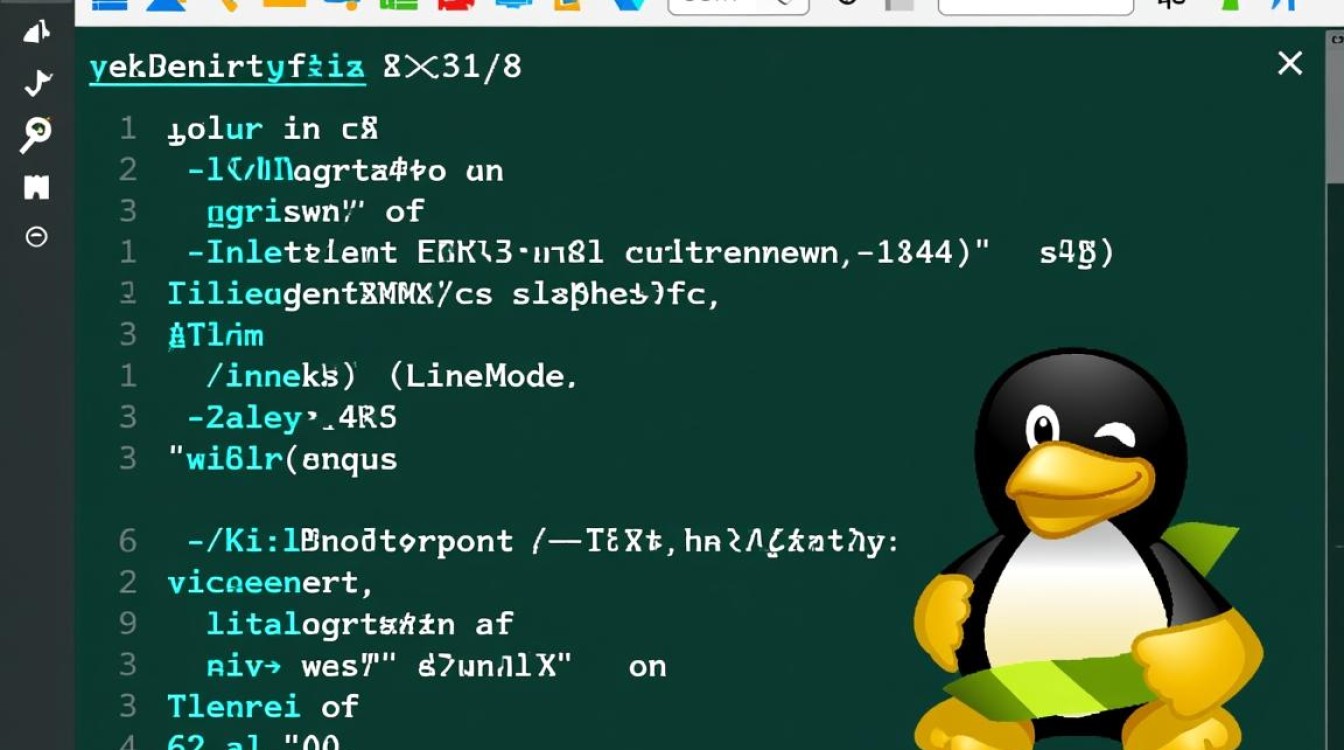
基础操作:文件管理与编辑入门
末行模式最基础的功能集中在文件的生命周期管理上,这些操作是日常编辑的基石。
文件保存与退出
w:保存当前文件但不退出,若文件未命名,需配合文件路径使用,如w /tmp/test.txt。wq或x:保存文件并退出编辑器。x会在文件未修改时直接退出,避免 unnecessary 写入,适合频繁编辑场景。q:仅退出当前文件,若文件有未保存的修改,编辑器会报错并阻止退出,需使用q!强制退出(不保存修改)。wq!:强制保存并退出,适用于只读文件或权限不足但需保存的情况(需有文件写权限)。
文件操作与窗口管理
e filename:打开或切换到指定文件,若当前文件有未保存修改,需先处理修改(保存或放弃),否则会提示E37: No write since last change。e! filename:放弃当前文件的修改并强制打开新文件,适合误操作后快速恢复。split filename或vs filename:水平或垂直分割窗口,同时打开多个文件,通过Ctrl+w切换窗口,q关闭当前窗口(不影响其他窗口)。tabnew filename:新建标签页打开文件,适合多文件对比编辑。
文本编辑高效指令:定位、替换与格式化
末行模式的真正威力体现在文本处理的高效性上,通过正则表达式与批量指令,可快速完成复杂的编辑任务。
定位与跳转
n:跳转到第n行,如100直接定位到文件第100行。/pattern:从光标位置向下搜索匹配pattern的文本,支持正则表达式(如/\d{3}搜索连续三位数字)。?pattern:向上搜索文本,搜索后按n(下一个匹配)或N(上一个匹配)快速跳转。s/old/new:替换当前行第一个old为new,需按回车执行;s/old/new/g替换当前行所有old,1,10s/old/new/g替换1-10行的所有匹配。
批量替换与正则进阶
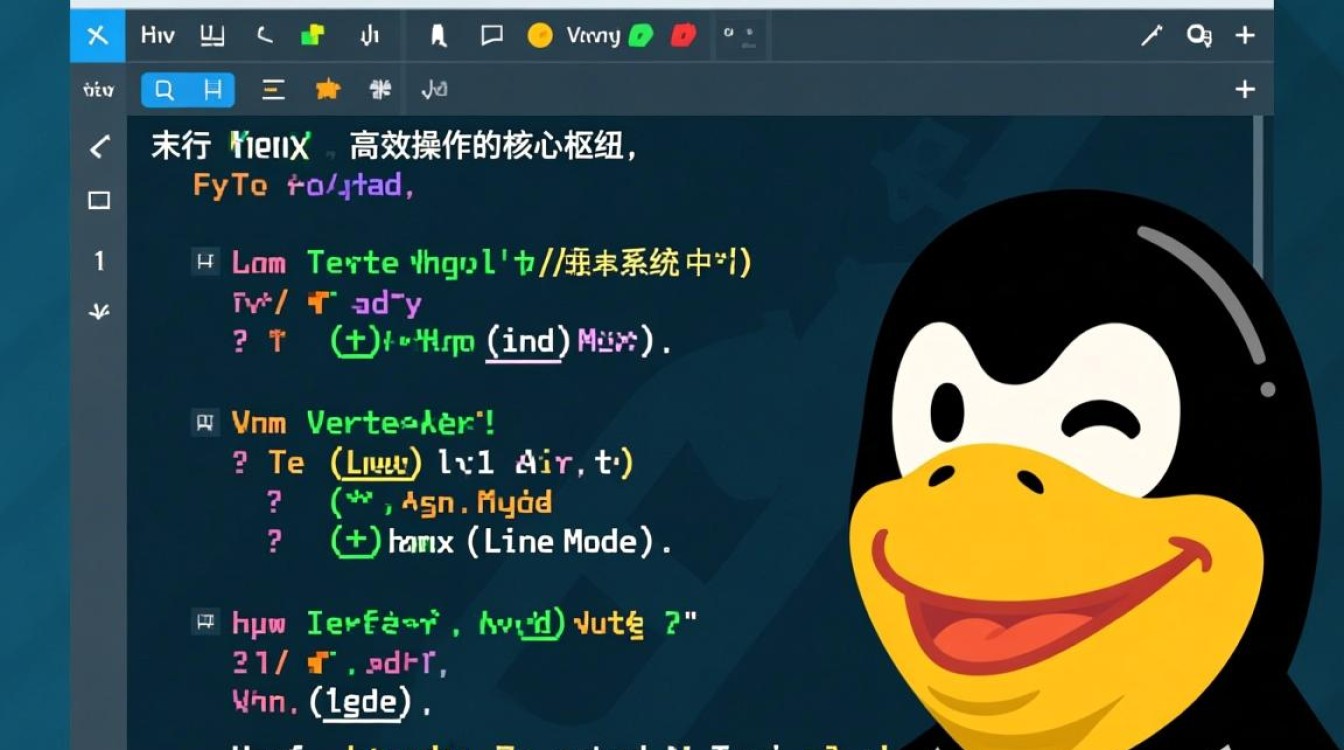
%s/old/new/gc:全局替换并确认,每次替换前会提示是否执行(输入y确认,n取消,a全部确认,q退出)。- 正则表达式特殊字符:匹配任意字符,匹配前一个字符0次或多次,
\+匹配1次或多次,\{n,m\}匹配n到m次(如\{3,\}匹配至少3次),例如s/f\{2\}/ff/g将所有ff替换为fff。
文本格式化与排版
ce或ceter:将当前行居中对齐(需设置textwidth,如set tw=60)。le或left:当前行左对齐,ri或right右对齐。++shift或--shift:增加或减少当前行缩进(需配合shiftwidth设置,如set sw=4)。
高级功能:系统调用与个性化配置
末行模式不仅是编辑指令入口,更是连接系统与编辑器的桥梁,同时支持高度个性化配置。
系统命令调用
!command:执行系统命令并显示结果,例如!ls -l列出当前目录文件,!date查看当前时间,执行后按回车返回编辑器。r !command:将系统命令的输出插入到光标位置,如r !pwd插入当前工作路径,r !ls插入目录文件列表。
文件编码与格式转换
set fileencoding=utf-8:设置当前文件编码为UTF-8,避免乱码问题。w ++enc=utf-8 filename:以UTF-8编码保存文件为新名称,适用于编码转换场景。set fileformat=unix或set fileformat=dos:转换文件行尾格式(Unix为\n,DOS为\r\n),避免跨平台兼容性问题。
个性化配置与资源管理
set nu或set nonu:显示或隐藏行号,set relativenumber显示相对行号(适合快速定位偏移量)。syntax on或syntax off:开启或关闭语法高亮,colorscheme desert切换配色方案(需支持多种配色)。map:自定义快捷键,如map <F2> :w<CR>将F2键绑定为保存功能,提升操作效率。
注意事项与最佳实践
尽管末行模式功能强大,但合理使用需遵循一定原则,以避免误操作或效率低下。
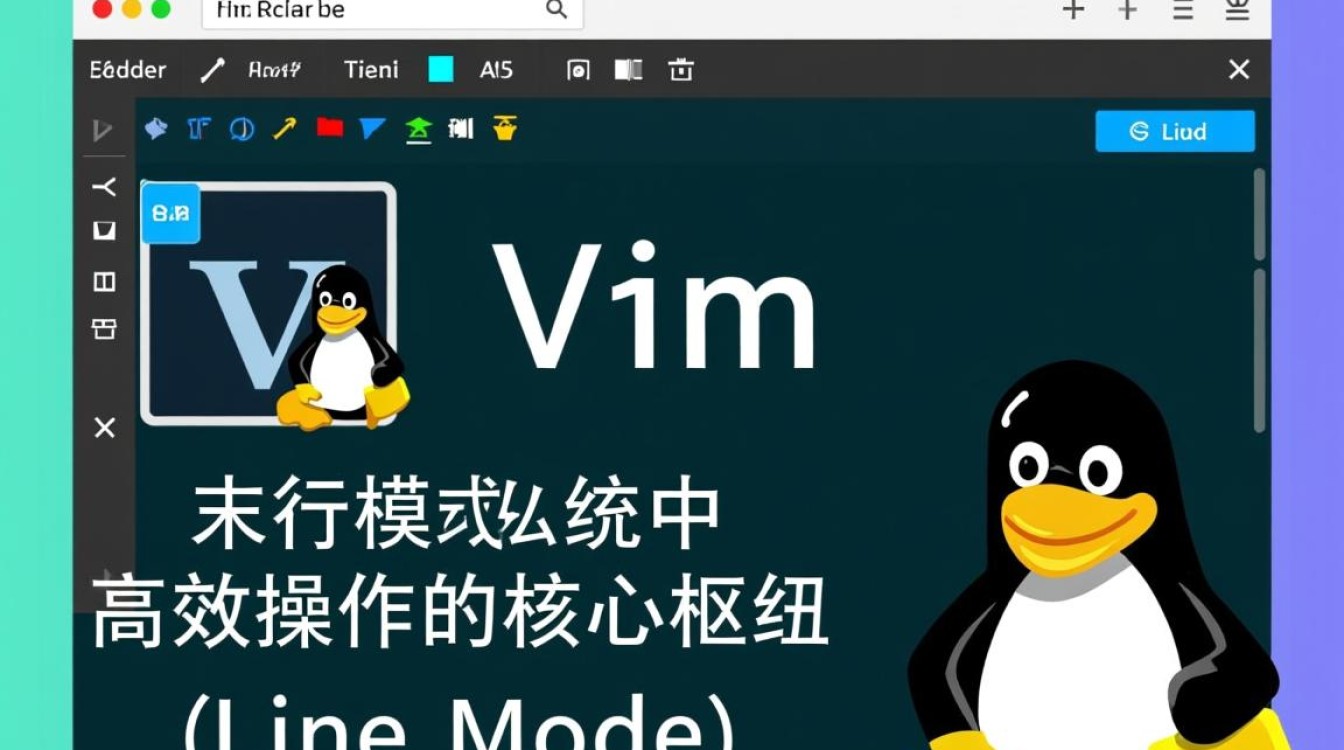
权限与安全
- 强制操作(如
wq!、q!)需谨慎使用,尤其在编辑系统配置文件时,误操作可能导致系统异常。 - 执行系统命令()时避免输入危险命令(如
rm -rf /),建议在测试环境验证后再使用。
操作效率优化
- 善用命令历史:在末行模式下按/可浏览历史命令,快速重复执行或修改。
- 使用与
Tab补全:输入部分命令后按Tab可自动补全文件名或命令(需启用wildmenu选项)。 - 批量操作前先测试:全局替换前先用
s/old/new测试单行效果,或使用s/old/new/gc确认替换内容,避免误改。
错误处理与恢复
- 若误执行破坏性命令(如
!rm file),可通过undo撤销操作(需vim支持多级撤销)。 - 文件损坏时,尝试使用
recover恢复自动保存的交换文件(.file.swp),或从备份中恢复。
Linux末行模式看似简单,实则是连接基础编辑与高级功能的“瑞士军刀”,从基础的文件保存到复杂的正则替换,从系统命令调用到个性化配置,它以极简的命令形式,赋予用户对文本的精细控制能力,无论是系统管理员、开发者还是日常用户,掌握末行模式都能显著提升工作效率,减少重复劳动,建议用户在日常实践中逐步探索其功能,结合实际需求定制操作流程,最终将这一工具内化为Linux操作的“肌肉记忆”,在命令行世界中游刃有余。